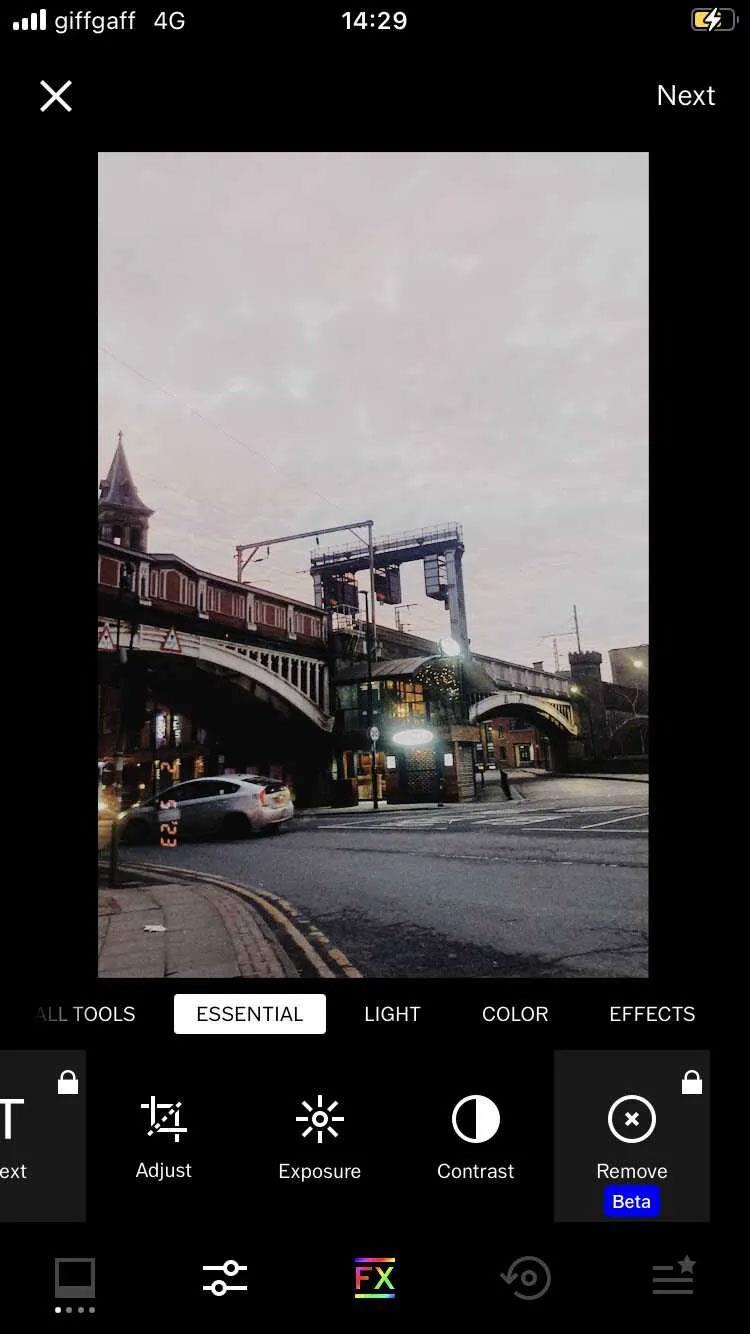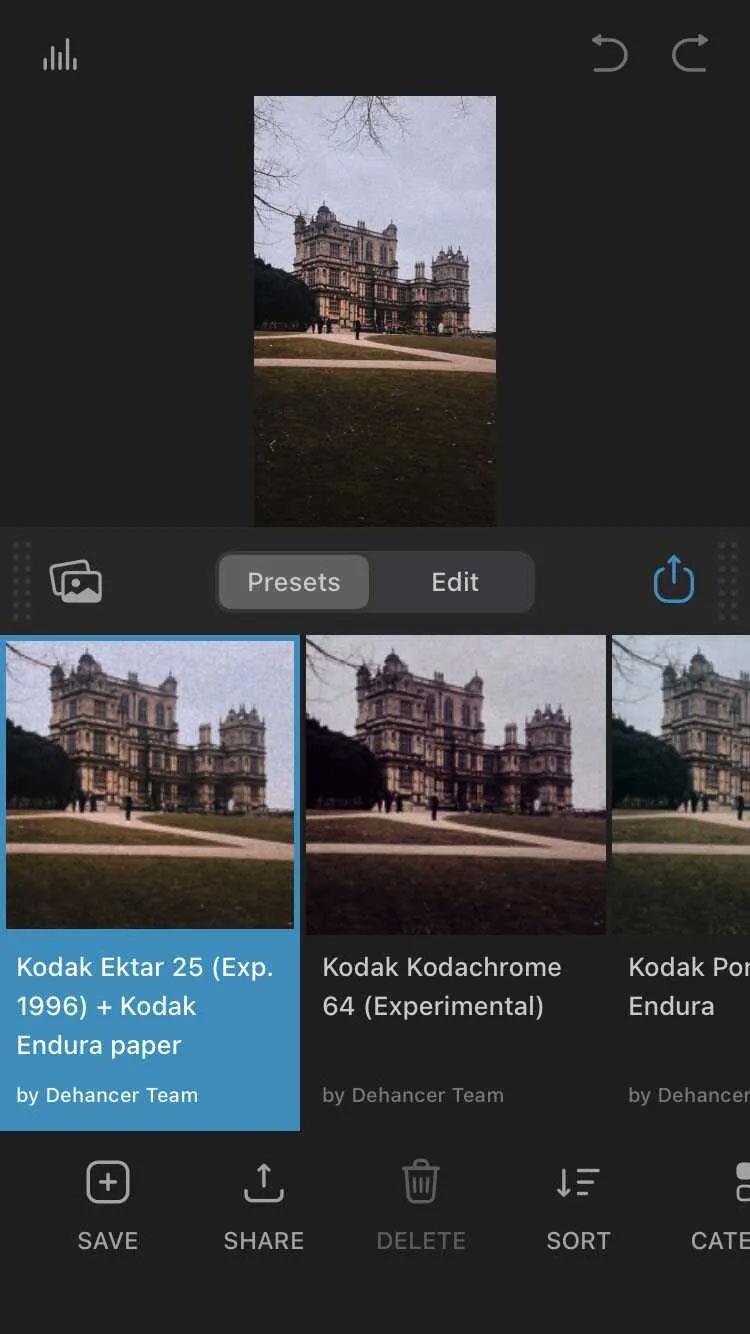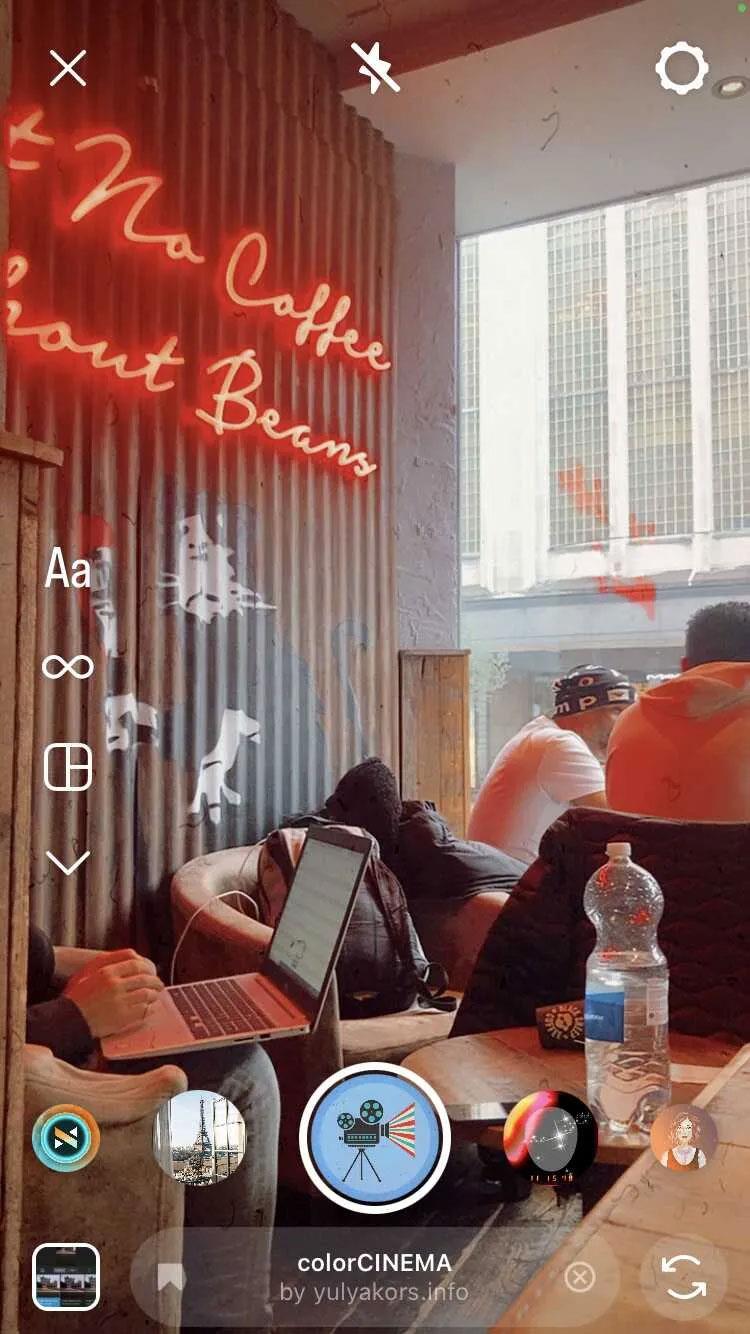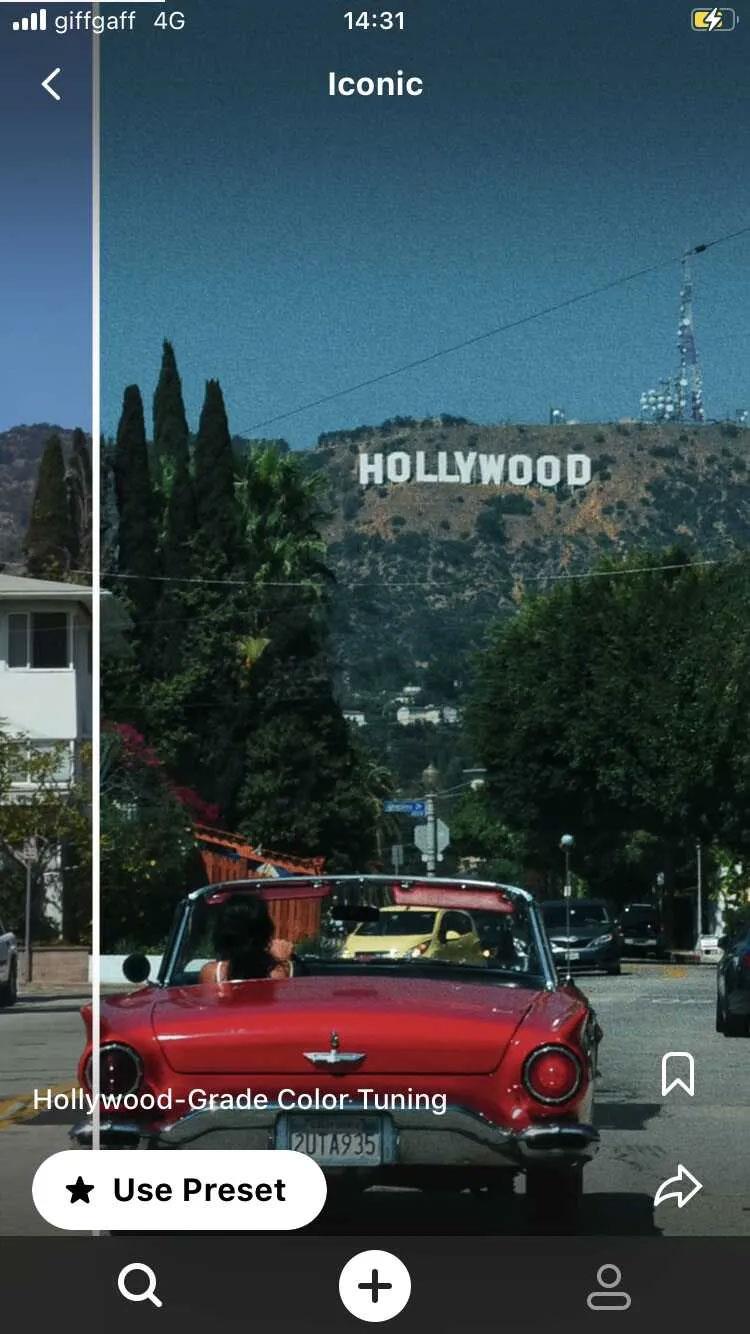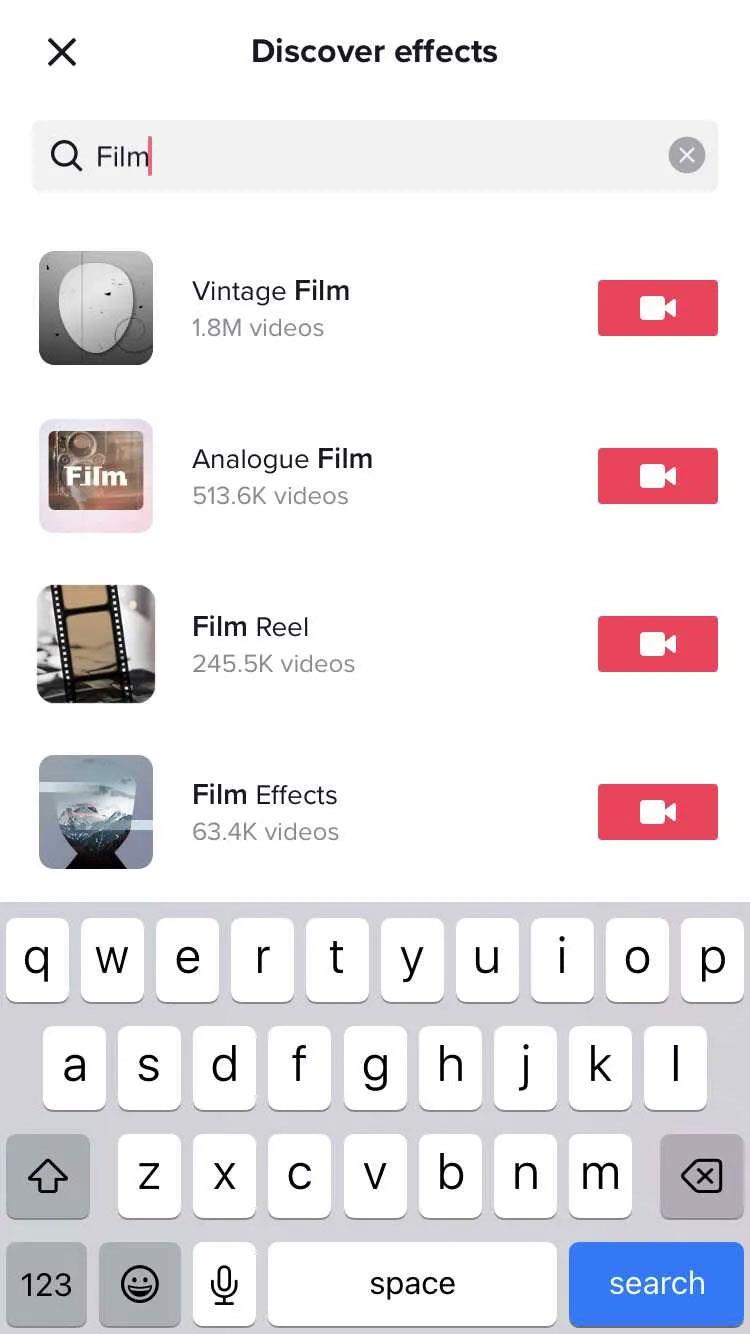Das iPhone hat die Fotografie zugänglicher denn je gemacht. Wie können Ihre Fotos bei Milliarden von Fotos, die auf der ganzen Welt aufgenommen wurden, herausstechen? Filmfotografie scheint die beste Antwort auf diese Frage zu sein. Dank der Technologie gibt es viele Apps, die diesen Effekt nachahmen sollen. Mit den unten aufgeführten iPhone-Apps sehen Ihre Fotos so aus, als wären sie mit einer Filmkamera aufgenommen worden.
1. Cam Dazz
Preis: Kostenlos | 4,99 $/Jahr
Dazz Cam ist eine relativ neue Foto-App, die von klassischen Filmkameras der 80er Jahre inspiriert ist. Es gibt viele verschiedene Optionen sowohl für die Film- als auch für die Videobearbeitung, und die Entwickler beabsichtigen, im Laufe der Zeit Filter zu aktualisieren und neue Kameraoptionen einzuführen.
Obwohl die App kostenlos ist, ist für die Freischaltung einiger Kameraoptionen ein Dazz Cam Pro-Abonnement erforderlich. Dennoch ist Dazz Cam aufgrund seiner erstaunlichen Fähigkeit, Textur, Körnung und Farbe in Fotos wiederherzustellen, ein Muss für jeden Fotografie-Enthusiasten. Die Benutzeroberfläche von Dazz Cam ist einfach und attraktiv, was sie letztendlich ideal für Gelegenheits-iPhone-Benutzer macht, die ihre Fotos auf die nächste Stufe heben möchten.

Kameraauswahl mit Dazz Cam
Vorteil
- Einfache Benutzeroberfläche
- Viele Kamerafilter
- Unterstützt Video- und Fotoaufnahme
- In Zukunft werden neue Kamerafilter verfügbar sein
Defekt
- Um alle Kameraoptionen freizuschalten, ist ein Pro-Abonnement erforderlich
- Viele Anzeigen
- Einzelne Filmbestände sind nicht verfügbar
2. VSCO
Preis: Kostenlos | 19,99 $/Jahr
Die Liste der iPhone-Foto-Apps wäre ohne VSCO nicht vollständig. Aufgrund ihrer vielseitigen Bearbeitungsmöglichkeiten wird sie oft als die beste mobile Foto-App für iPhone-Benutzer angesehen. Wenn es um Filmfilter geht, bietet VSCO eine Reihe von Optionen zur Simulation von 35-mm-Filmen. Die Anzahl der Filter hebt diese App wirklich von der Konkurrenz ab. Es ist klar, dass die Entwickler viel Zeit damit verbracht haben, eine solide Plattform zu schaffen, auf der Benutzer sich durch Fotografie ausdrücken können. Während die App über einen kostenlosen Fotoeditor verfügt, erfordern viele der Filmfilter eine Mitgliedschaft.
Die wachsende Community und das engagierte Team von VSCO machen die Mitgliedschaft für diejenigen, die ihre fotografischen Fähigkeiten auf die nächste Stufe bringen möchten, wirklich lohnenswert. Die Hinzufügung der In-App-Videobearbeitung macht VSCO zu einem absoluten Game-Changer.
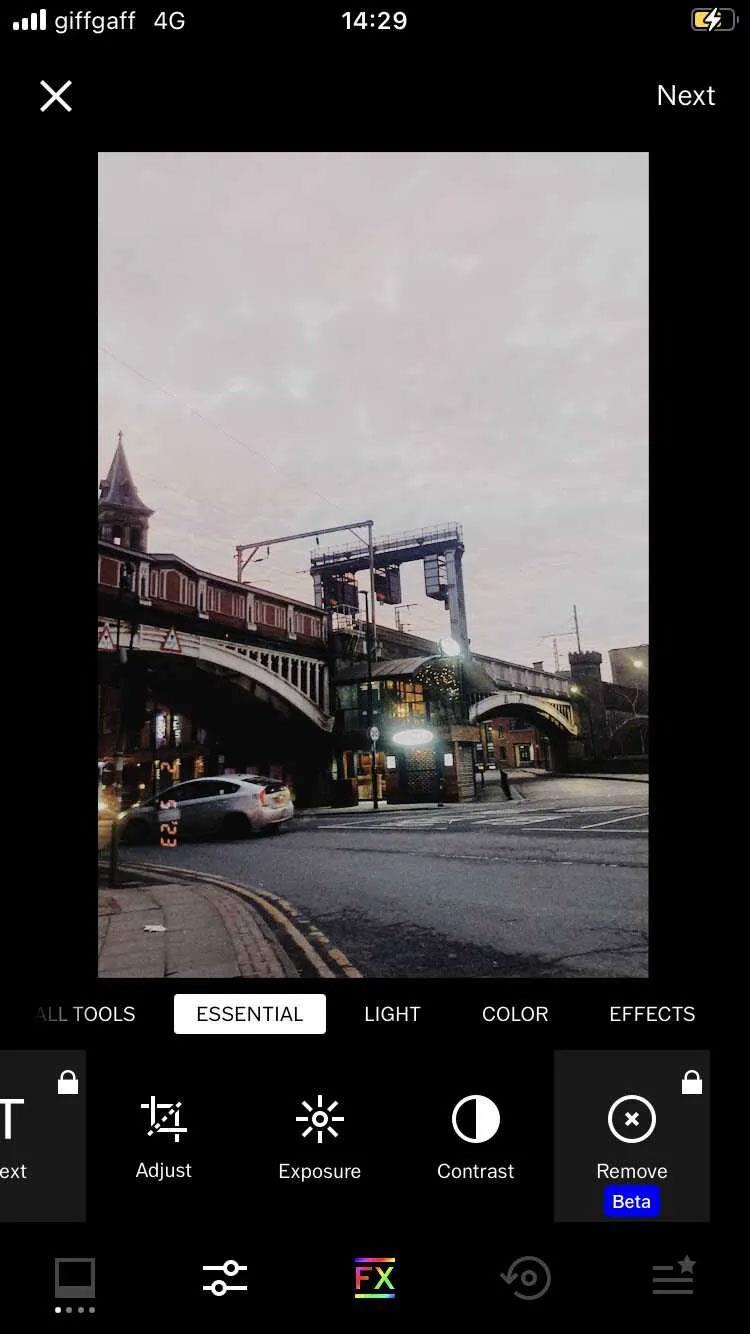
Bearbeiten Sie Fotos in VSCO
Vorteil
- Diverse Filmfilter
- Online Community
- Unterstützt Video- und Fotoaufnahme
Defekt
- Eher auf professionelle Fotografen ausgerichtet
- Die Benutzeroberfläche ist gewöhnungsbedürftig
3. Dehancer
Preis: Kostenlos | 149,99 $/Jahr
Dehancer ist mit Abstand die interessanteste App auf dieser Liste. Die App verfügt über mehr als 60 Filmprofile, von Kodak bis Portra 400. Dehancer bietet umfangreiche Bearbeitungswerkzeuge wie die Anpassung von Helligkeit und Schatten. Die Filmdruckoption ist jedoch die innovativste Funktion dieser App. Sie ermöglicht es Ihnen, wissenschaftlich gestaltete Druckprofile auszuwählen, die ihre ganz eigenen, einzigartigen Eigenschaften aufweisen.
Erwähnenswert ist, dass Dehancer ursprünglich ein Plug-in für Davinci Resolve war. Wenn Sie also ein erfahrener Editor sind, können Sie Ihre Videos mit Ihrem Mac korrigieren. Leider ist die iPhone-App nicht sehr benutzerfreundlich und kann manchmal etwas fehlerhaft sein.
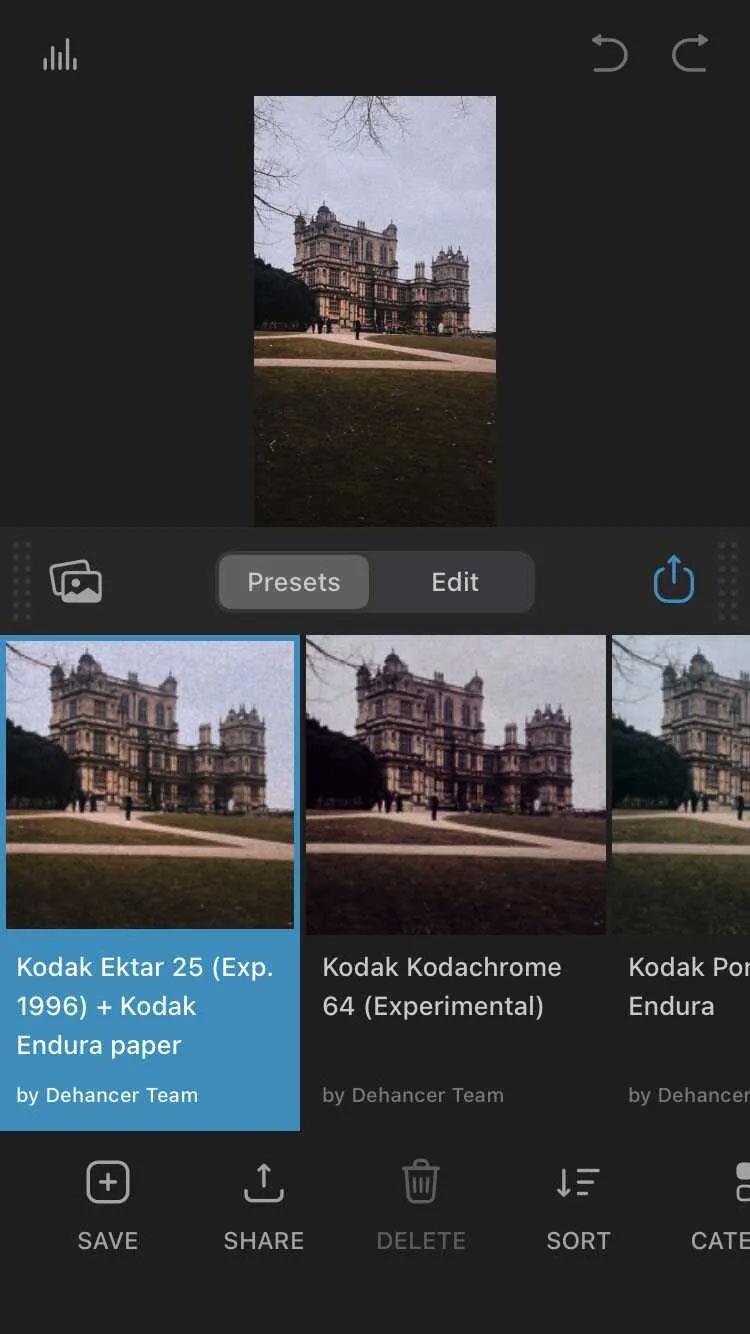
Bearbeiten Sie Fotos mit Dehancer-Voreinstellungen
Vorteil
- Mehr als 60 Filmprofile
- Umfangreiche Tools zur Filmbearbeitung
- Filmdruckoption
- Passen Sie die Lichter und Schatten an
- Funktioniert mit Fotos und Videos
- Es gibt ein Davinci Resolve-Plug-in für Mac
Defekt
- Manchmal gibt es ein paar Fehler
- Eher auf professionelle Fotografen ausgerichtet
- Die Benutzeroberfläche ist gewöhnungsbedürftig
- Streben Sie mehr nach einer professionellen Farbkorrektur
4. Instagram
Kostenlos
Instagram ist in erster Linie als Social-Media-Plattform bekannt – hier laden Sie Ihre lustigen Schnappschüsse nach der Bearbeitung hoch. Es ist jedoch erwähnenswert, dass Instagram über eine eigene Toolbox mit Funktionen zum Bearbeiten Ihrer Schnappschüsse verfügt. Neben einem integrierten Fotoeditor ermöglicht Instagram Benutzern das Aufnehmen von Fotos mit einer Vielzahl von benutzerdefinierten Filtern. Sie enthalten sicherlich eine Reihe klassischer Filmfeatures sowohl für Fotos als auch für Videos. Obwohl sie für Benutzer sehr zugänglich sind, besteht der Nachteil darin, dass Filter für Fotos verwendet werden müssen, die direkt in der Instagram-App aufgenommen und auf Fotos in Ihrer Kamerarolle angewendet werden.
Sie können auch die integrierten Funktionen Ihres iPhones voll ausnutzen, indem Sie lernen, wie Sie Effekte im Porträtmodus verwenden.
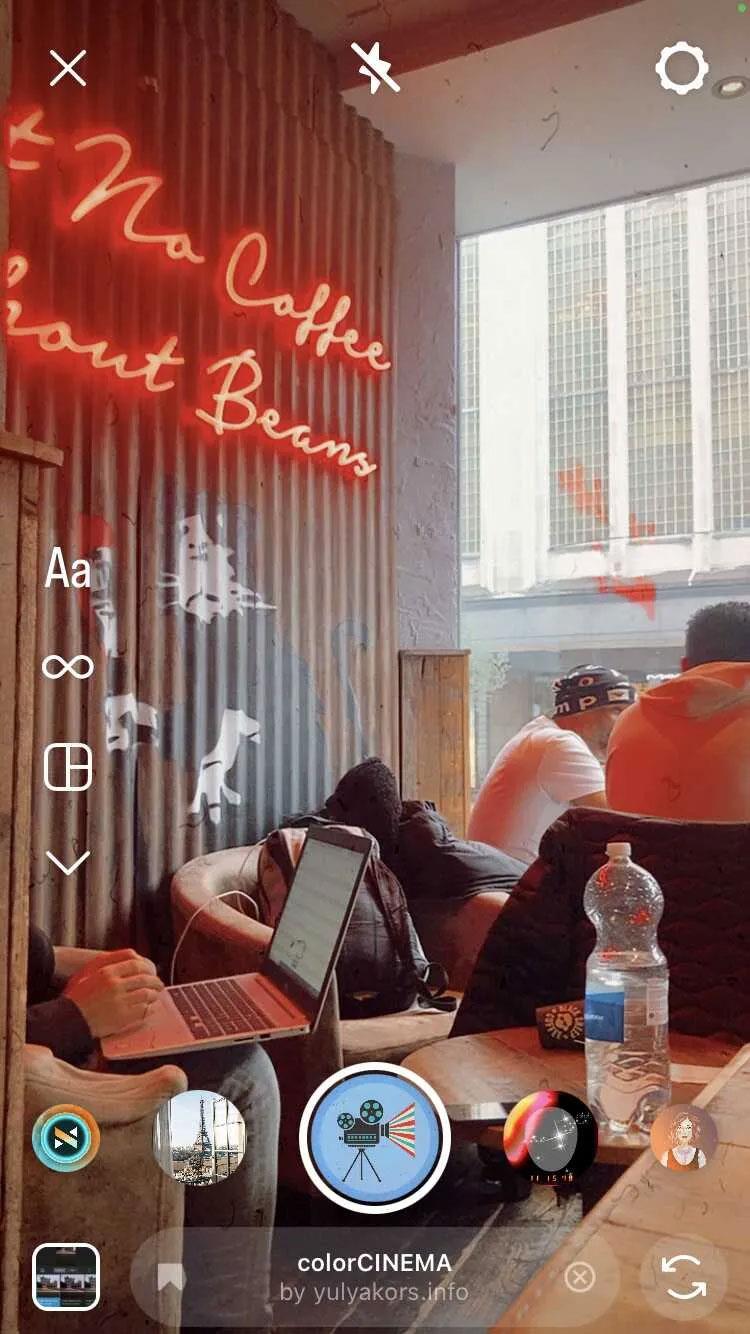
Probieren Sie neue Filter auf Instagram aus
Vorteil
- Große Gemeinschaft
- Intuitive Plattform
- Viele Filter
- Von Benutzern hochgeladene Filter
- Funktioniert mit Fotos und Videos
- Einfaches Design und Benutzeroberfläche
Defekt
- Die schiere Anzahl an Filtern kann überwältigend sein
- Muss mit Fotos verwendet werden, die in der App aufgenommen wurden
- Der Filter simuliert kein bestimmtes Filmmaterial
- Eher auf wirklich leidenschaftliche Fotografen ausgerichtet
5. Prequels
Preis: 3-tägige kostenlose Testversion, dann zahlen Sie 4,99 $/Woche
Prequel ist auf die Simulation klassischer Polaroidfotos spezialisiert und ist dank seines schlichten Designs schnell bei einem jüngeren Publikum auf TikTok beliebt. Leider müssen Sie 4,99 $/Woche bezahlen, um zusätzliche Filter freizuschalten. Mit der App können Sie Fotos bearbeiten, die direkt in der App und von der Kamerarolle aufgenommen wurden. Das coolste Feature von Prequel ist der KI-Fotoersteller. Es ist erwähnenswert, dass Prequel nicht speziell für Filmfilter entwickelt wurde und über die kostenlose 3-Tage-Testversion hinaus einige wirklich coole Effekte verfügbar sind.
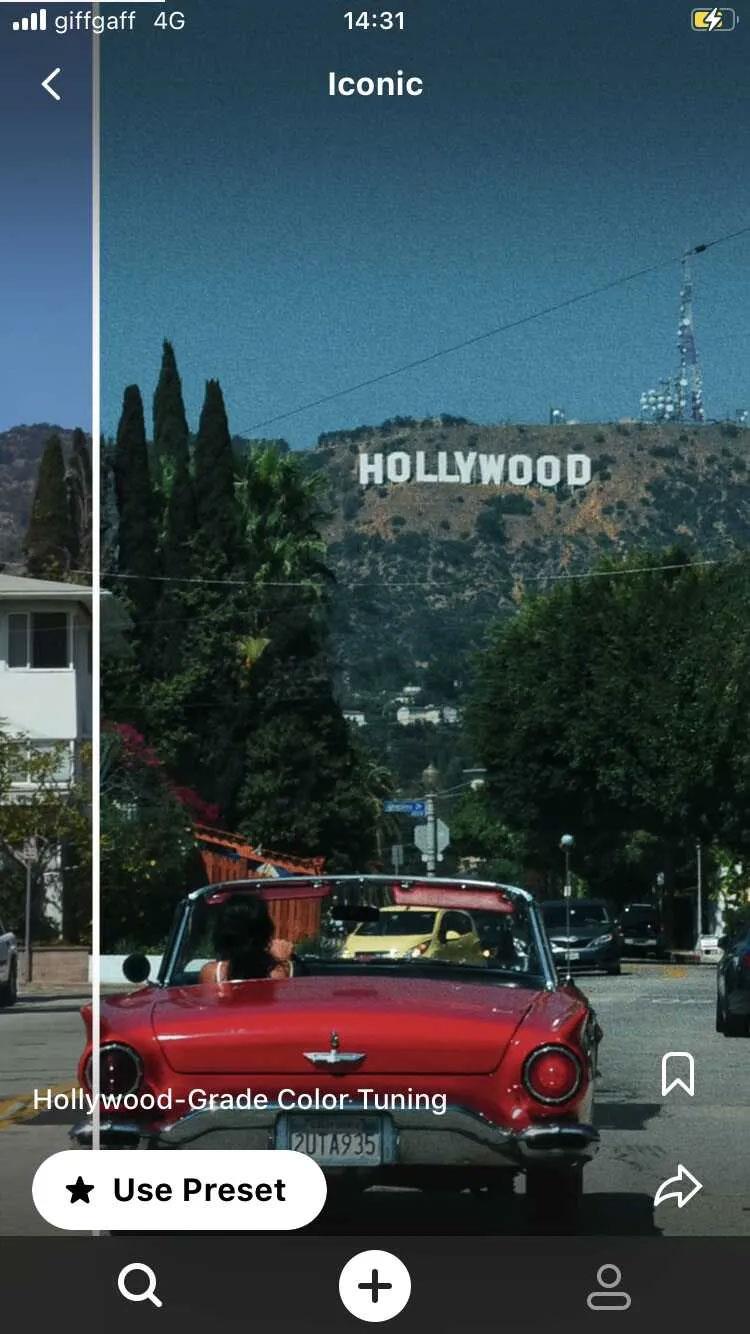
Durchsuchen Sie die Filter in Prequel
Vorteil
- Einweg-Polaroid-Emulator
- Bearbeiten Sie Fotos und Videos
- KI-Fotomacher
- Bearbeiten Sie in der App und in der Kamerarolle aufgenommene Fotos
Defekt
- Eher auf junge Leute ausgerichtet
- Der Filter simuliert kein bestimmtes Filmmaterial
6. TikTok
Kostenlos
TikTok hat die Welt wirklich im Sturm erobert. Kein Wunder, dass diese Social-Media-Plattform auch viele eigene Filmfilter anbietet. Da es sich bei TikTok in erster Linie um eine Video-Sharing-Plattform handelt, können diese Filter nur bei Videos verwendet werden. Glücklicherweise können Sie dank eines kürzlich durchgeführten Updates des Fotomodus Effekte auf Fotos anwenden. Die Filter scheinen Instagram insofern zu ähneln, als sie in erster Linie dazu gedacht sind, Ihren Inhalten durch die Verwendung von Streulicht und körnigen Texturen, die für die Filmfotografie typisch sind, einen Vintage-Look zu verleihen. Derzeit gibt es nicht viele Filter, die bestimmte Filmmaterialien emulieren, aber da TikTok eine riesige Nutzerbasis hat, wird es in Zukunft sicherlich viele Filter zur Auswahl geben.
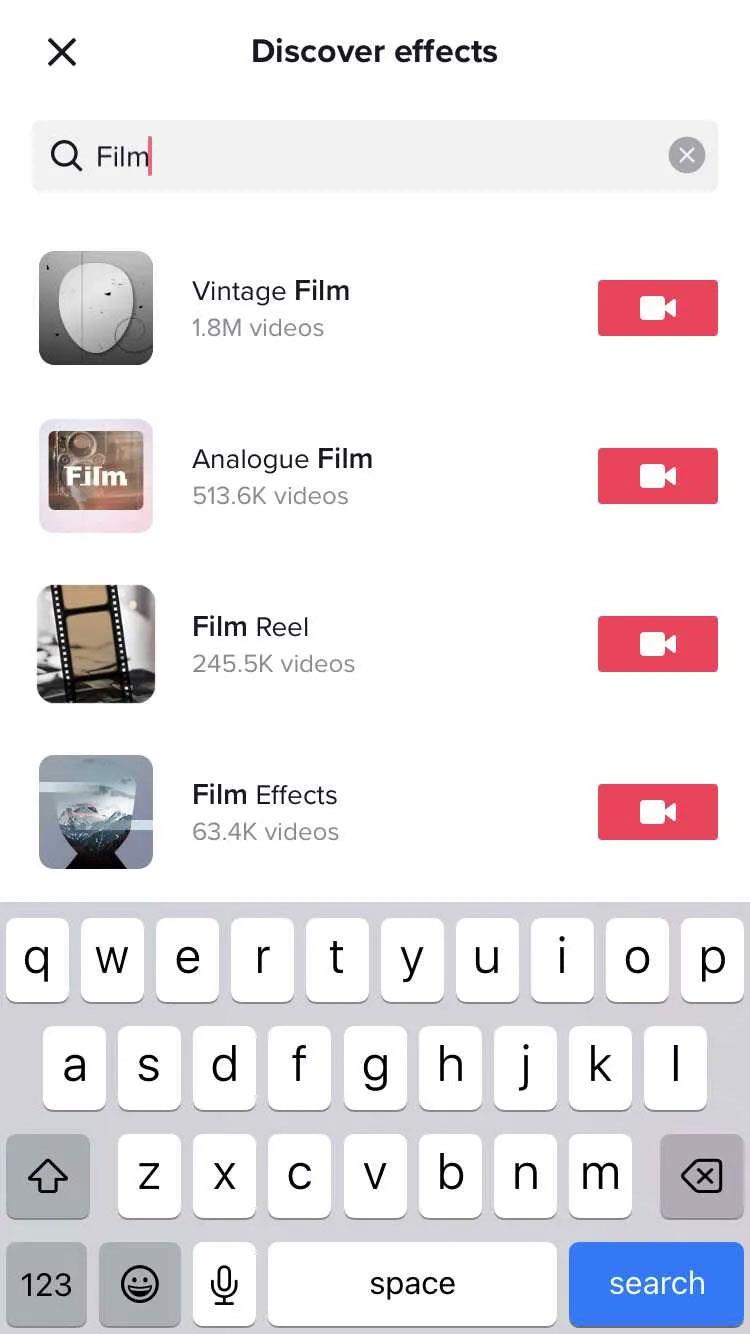
Filmeffekte sind auf TikTok verfügbar
Vorteil
- Viele Filter
- Von Benutzern hochgeladene Filter
- Funktioniert mit Fotos und Videos
- Einfaches Design und Benutzeroberfläche
Defekt
- Mangel an professionellem Filmlager
- Eher auf junges Publikum ausgerichtet
- Die große Anzahl an Filtern ist zu groß
- In erster Linie für Videos konzipiert